Предоставление доступа к строкам пользователю или рабочей группе
Сохраните право собственности на строку и используйте функцию общего доступа, чтобы поделиться строкой с другим пользователем или командой.
Примечание
- Эта функция не поддерживается в Power Apps Mobile или когда вы используете приложение в автономном режиме без подключения к Интернету.
- Любой пользователь, с которым вы делитесь строкой, должен иметь доступ базового уровня, предоставляемый системным администратором. Если вы не можете выбрать разрешения, такие как чтение или запись, свяжитесь с вашим системным администратором и проверьте, есть ли у пользователя или группы требуемый доступ.
Поделиться строками
Делитесь строкой со страницы просмотра или когда вы открываете строку.
Поделиться со страницы просмотра: выберите одну или несколько строк на странице просмотра, а затем выберите Общий доступ на панели команд.
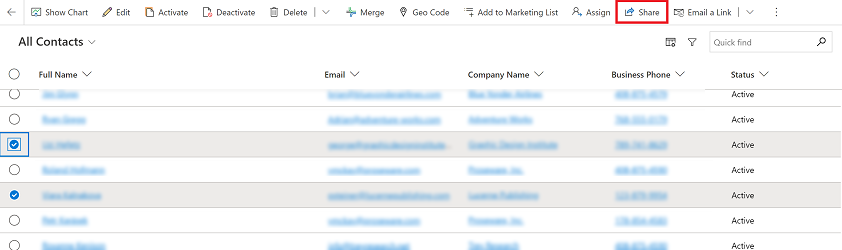
Откройте строку и поделитесь: откройте строку и выберите Общий доступ на панели команд. Если вы не видите параметр общего доступа, выберите многоточие Больше команд, а затем выберите Общий доступ.
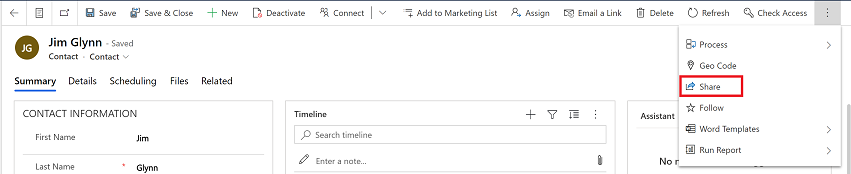
В диалоговом окне общего доступа выполните одно из следующих действий:
Первый общий доступ к строке
Выберите столбец подстановки в Добавить пользователя/рабочую группу. Введите имя пользователя или команды в поле столбец подстановки. Подстановка начнет отображать пользователей или рабочие группы в зависимости от того, что вы ввели, или вы можете выбрать значок подстановки (увеличительное стекло), и появится алфавитный список имен, которые вы можете выбрать для назначения доступа. Вы также можете найти пользователя, у которого ранее были права общего доступа, чтобы управлять или изменять права доступа.
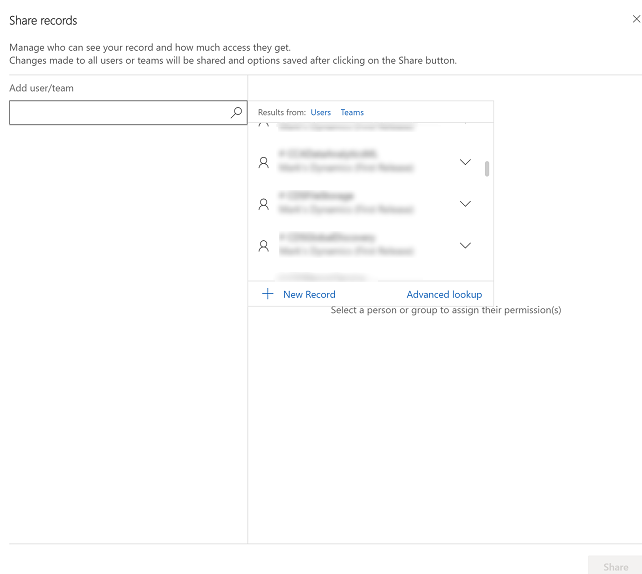
Выберите пользователя или команду по одному, а затем предоставьте им соответствующие разрешения для строки.
Если флажки сняты, это означает, что у пользователя или группы нет основных прав доступа к строке. Для получения дополнительной информации о доступе пользователей см. Проверьте доступ пользователя к строке.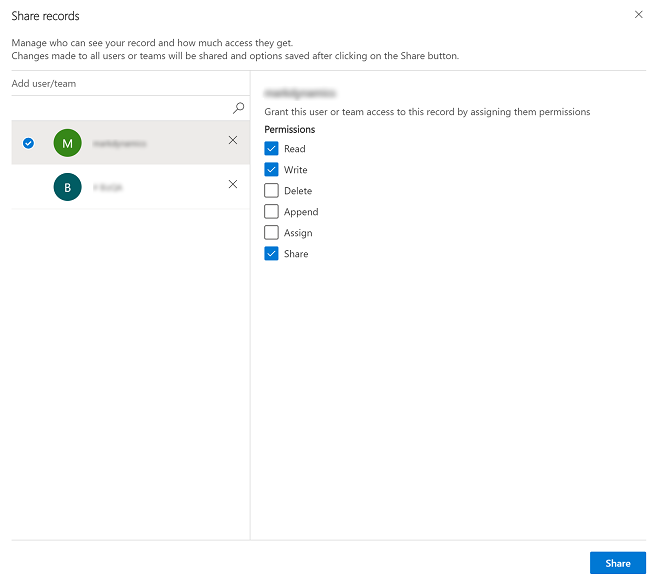
Ранее предоставлен общий доступ для строки
В Ранее предоставлен общий доступ для строки выберите пользователя или рабочую группу по одному, а затем предоставьте им соответствующие разрешения для строки.
Если флажки сняты, это означает, что у пользователя или группы нет основных прав доступа к строке. Для получения дополнительной информации о доступе пользователей см. Проверьте доступ пользователя к строке.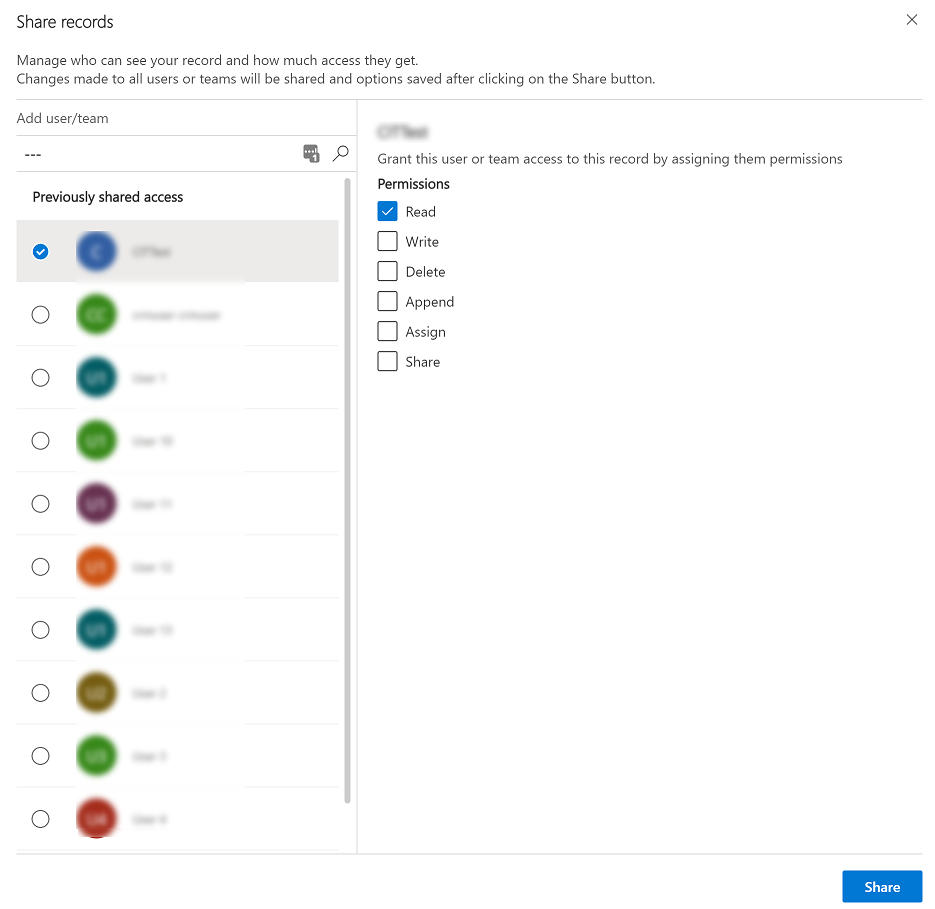
Выберите Общий доступ, чтобы сохранить изменения.

Примечание
Если вы добавляете дополнительных пользователей или группы после сохранения общего доступа, а флажок снят, но имеет значение, это означает, что ваш администратор изменил базовые привилегии для пользователя, и у них больше нет базовых прав доступа, однако разрешения для общего ресурса сохраняются и не сбрасываются, когда администратор изменяет базовые привилегии. Свяжитесь с вашим системным администратором, чтобы обновить доступ пользователя, если вы хотите изменить или обновить отключенные параметры для совместного использования строки.
Ошибки и проблемы
Если вы отключены от Интернета при совместном использовании строки, вы не сможете устанавливать или обновлять параметры для пользователей или команд. Общий доступ будет недоступен.

Если вы получаете общую ошибку при совместном использовании, это означает, что одна или несколько строк не могут использоваться совместно. Пользователи будут подсвечены красным. Выберите Общий доступ в диалоговом окне, чтобы попытаться предоставить еще один общий доступ этим пользователям, или закройте диалоговое окно и повторите попытку. Обычно это происходит, если вы делитесь большим количеством строк одновременно.
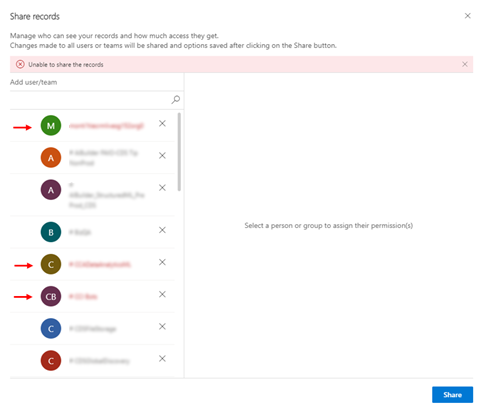
Вы можете увидеть ошибку, когда система не может получить пользователей, чтобы назначить права на совместное использование, или если общий доступ не удался из-за проблем, связанных с доступом.
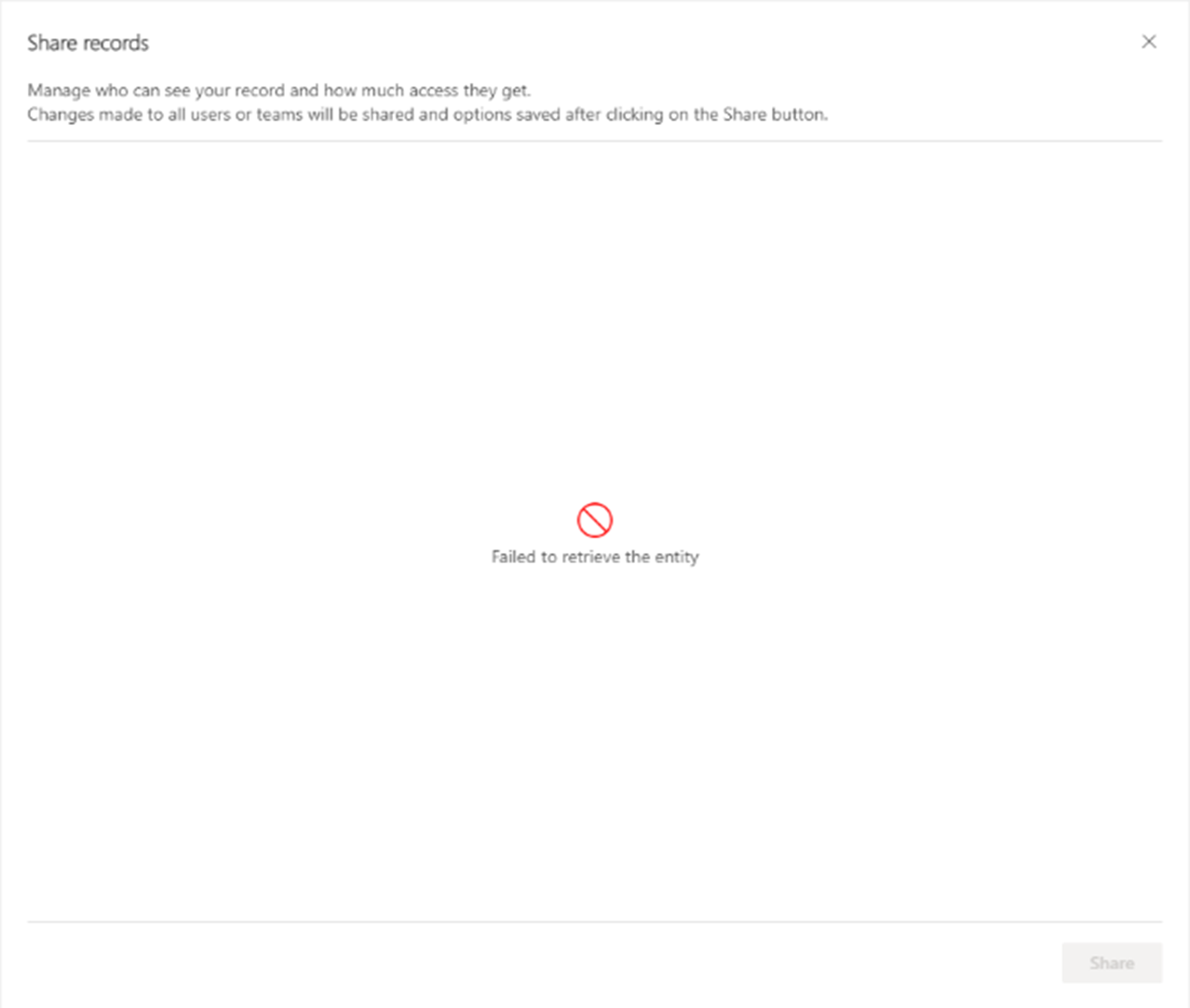

Обратная связь
Ожидается в ближайшее время: в течение 2024 года мы постепенно откажемся от GitHub Issues как механизма обратной связи для контента и заменим его новой системой обратной связи. Дополнительные сведения см. в разделе https://aka.ms/ContentUserFeedback.
Отправить и просмотреть отзыв по